Можливість закріплювати різноманітні програми на панелі задач є надзвичайно зручною функцією. Закріплені таким чином додатки не тільки дозволяють швидко їх запускати, але й надають доступ до списку переходів – переліку швидких дій або завдань, які програма може виконувати, а також до нещодавно відкритих файлів. Для тих програм, які ви використовуєте регулярно, закріплення на панелі задач є одним із найпростіших способів їх швидкого доступу, навіть швидше, ніж пошук через меню «Пуск». Залежно від розміру екрану та його роздільної здатності, ви можете закріпити досить багато програм та файлів, але, на жаль, відсутня можливість їх організовувати або групувати. Хоча можна додати роздільник до панелі задач, це буде лише для візуального відокремлення піктограм програм.
СПОЙЛЕР: Рекомендуємо переглянути відеоінструкцію, розміщену в кінці цієї статті, для наочності процесу.
Роздільник, який ми плануємо додати, буде створено за допомогою модифікації файлів, а не за допомогою спеціальної програми. Це означає, що колір роздільника не буде змінюватися, якщо ви зміните колір акценту панелі задач. Вам потрібно буде самостійно вибрати піктограму для роздільника, або створити її за допомогою, наприклад, Paint.net. Важливо пам’ятати про контраст між кольором акценту панелі задач і кольором роздільника, щоб він був добре помітним.
Створення роздільника
Для початку, завантажте Paint.Net. Після встановлення, створіть новий файл з розміром полотна 22×22 пікселі.
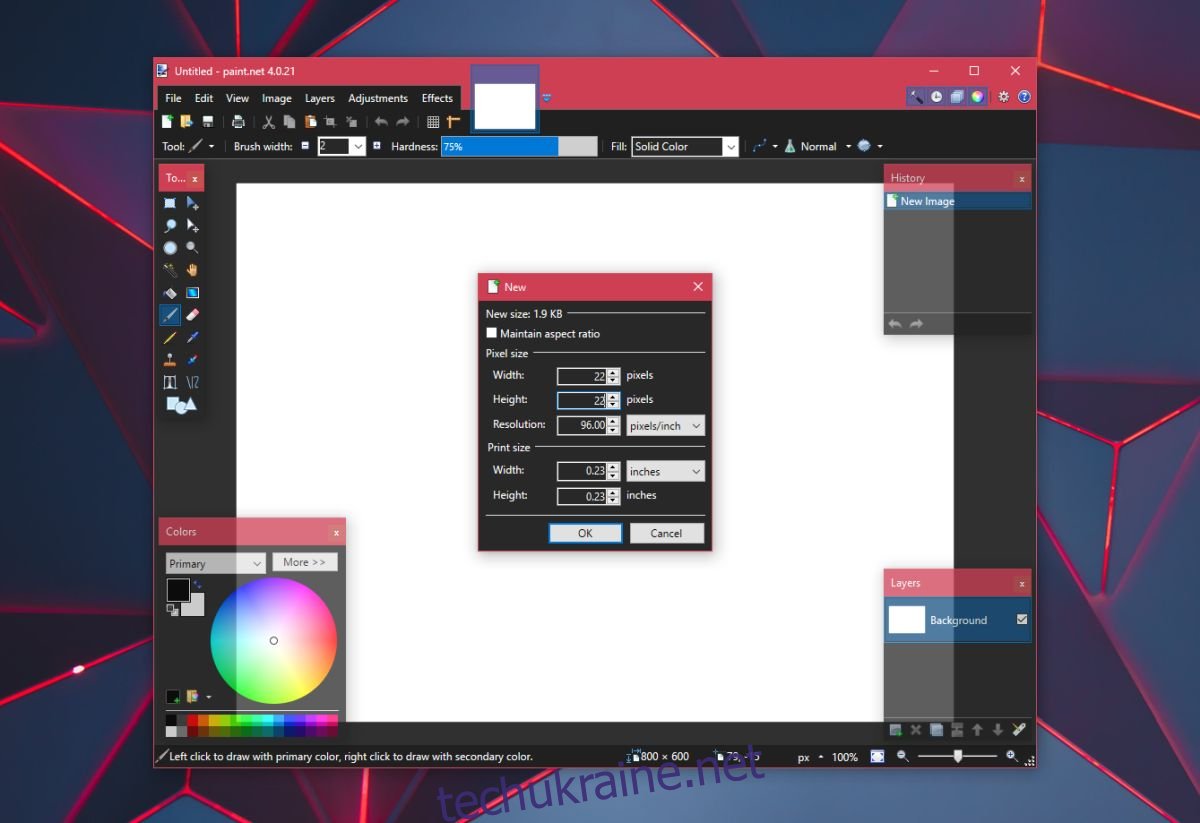
Збільште масштаб зображення, оскільки розмір полотна дуже малий. Скористайтеся комбінацією клавіш Ctrl+A, щоб виділити шар, і натисніть кнопку “Видалити”. Це видалить наявну заливку шару. Далі оберіть потрібний колір для роздільника за допомогою палітри кольорів.
Виберіть інструмент фігури та встановіть товщину пензля на 10 пікселів. Намалюйте прямокутник, що торкається верхнього та нижнього краю полотна, щоб створити вертикальну смугу. Збережіть створене зображення як файл PNG.
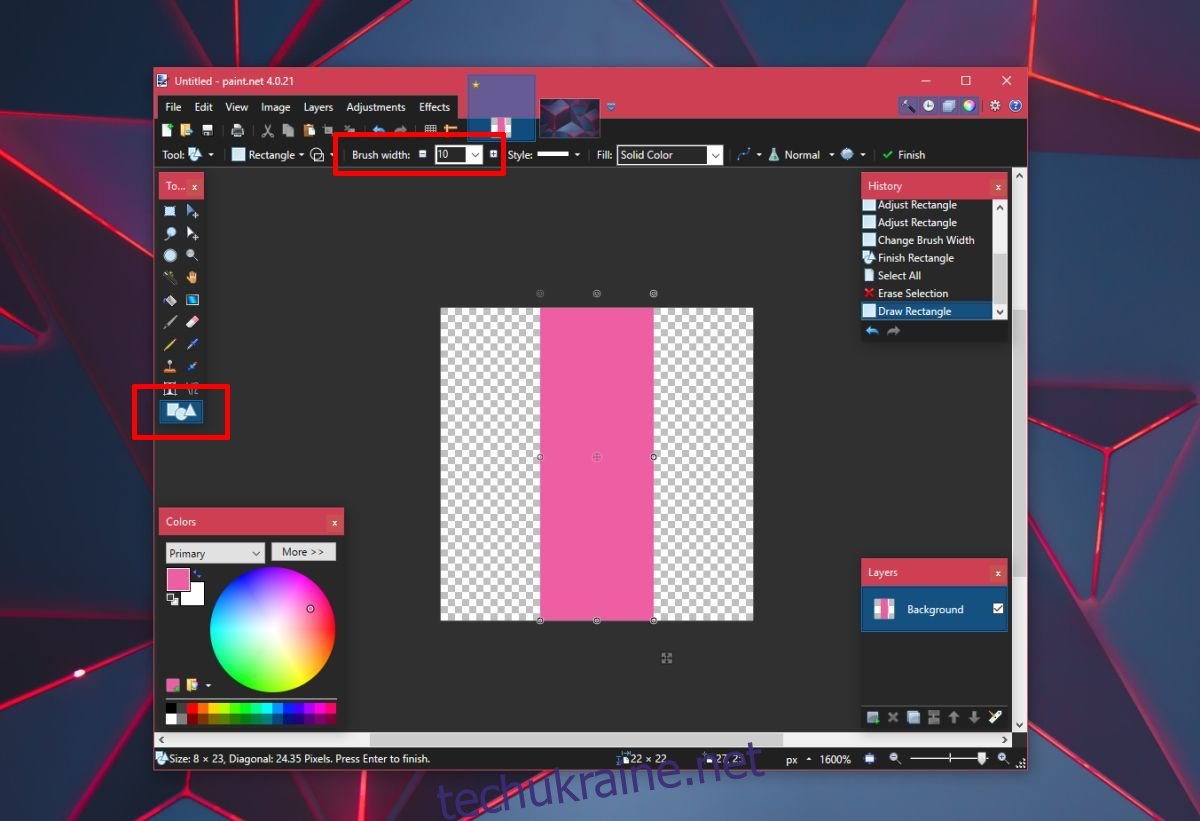
Знайдіть в Інтернеті конвертер файлів, який може перетворити файл PNG у файл ICO. Файл ICO – це формат файлу значків, який ми будемо використовувати для роздільника.
Додавання роздільника на панель задач
Відкрийте Блокнот і скопіюйте туди наступний текст. Збережіть цей файл з розширенням .bat. Можете зберегти його в будь-якому зручному місці.
@echo off exit
Далі, клацніть правою кнопкою миші на створеному файлі і виберіть “Надіслати” > “Робочий стіл (створити ярлик)”. Клацніть правою кнопкою миші на створеному ярлику та виберіть “Властивості” з контекстного меню. У полі “Об’єкт” на початку адреси додайте слово “explorer”.
Наприклад: explorer C:UsersfatiwDesktop1.bat
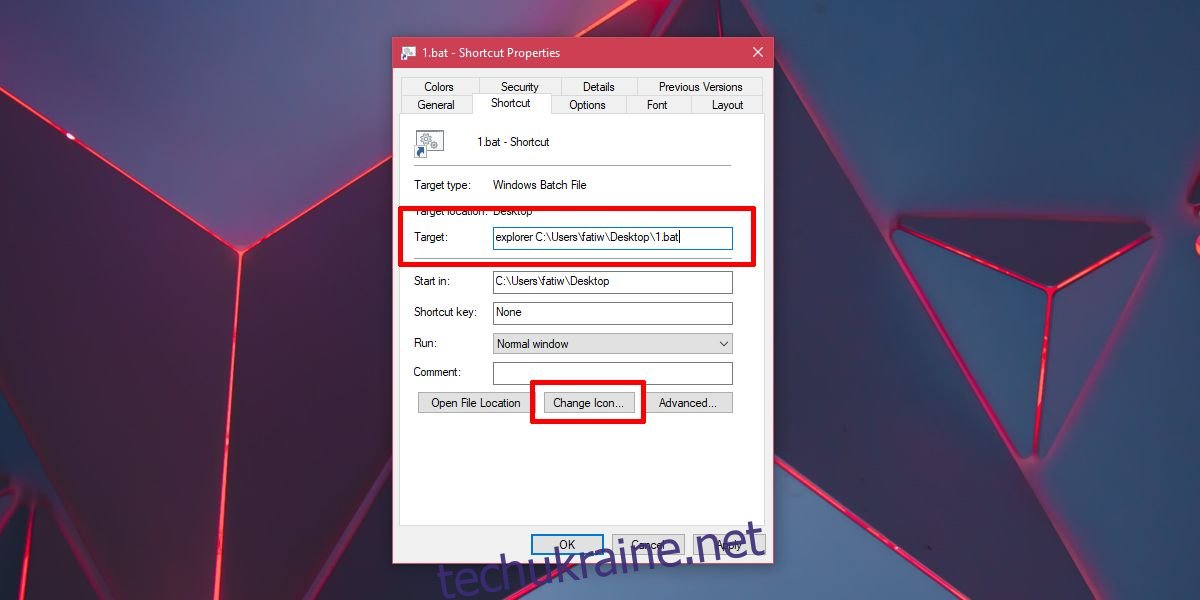
Потім, натисніть кнопку “Змінити значок” та оберіть файл ICO, який ви створили на попередньому етапі. Клацніть правою кнопкою миші на ярлику та виберіть “Закріпити на панелі завдань”. Файл з піктограмою вертикальної смуги з’явиться на панелі задач. Перетягніть його в потрібне місце, щоб розділити піктограми, як вам потрібно.

Таким чином ви можете створити один роздільник. Щоб додати другий, створіть копію файлу .bat, перейменуйте його і створіть для нього ярлик так само, як і для першого. Закріпіть його на панелі завдань, щоб отримати ще один роздільник.